ZFS běžně známý jako Z souborový systém je založen hlavně na úložišti a redundanci. Koncept ZFS byl vyvinut s ohledem na souborové servery, kde jsou nejdůležitějšími faktory vysoká dostupnost a integrita dat. ZFS používá virtuální úložné fondy běžně známé jako zpooly k řešení ukládání a správy velkého množství dat. V tomto článku se seznámíme s tím, jak nainstalovat zfs a jaká je běžná použití v technickém prostředí.
Předpoklady
Čerstvý server Ubuntu 20.04
Sudo privilegovaný účet uživatele bez oprávnění root
Instalace
Instalace ZFS je jednoduchý proces. K instalaci systému souborů ZFS můžete použít terminálovou aplikaci příkazového řádku. Spusťte terminálový nástroj příkazového řádku a spusťte následující příkaz.
$ sudo apt update
$ sudo apt install zfsutils-linux
Během instalace můžete být vyzváni k zadání hesla, zadání hesla sudo a pokračování.
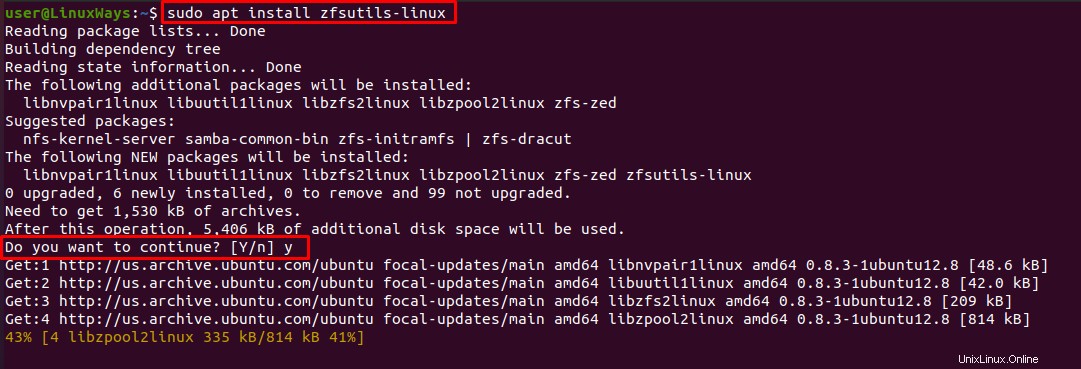
Po spuštění výše uvedeného příkazu budete požádáni o potvrzení, zda chcete pokračovat v instalaci nebo ne. Stiskněte „y“ a zadejte. Nyní bude softwarový balíček nainstalován do vašeho systému.
Chcete-li ověřit instalaci ZFS ve vašem systému, použijte následující příkaz.
$ zfs --version
Získáte výstup podobný jako:

Základní použití a příkazy ZFS
Jakmile je ZFS nainstalováno, nyní můžete používat pevné disky se ZFS. Když jsou nové pevné disky vloženy do vašeho systému, ZFS je osloví podle názvu zařízení. Například něco podobného jako řádky /dev/sda nebo podobné. Můžete použít fdisk nástroj příkazového řádku pro kontrolu dostupných pevných disků.
$ sudo fdisk -l
Naleznete výstup podobný jako:
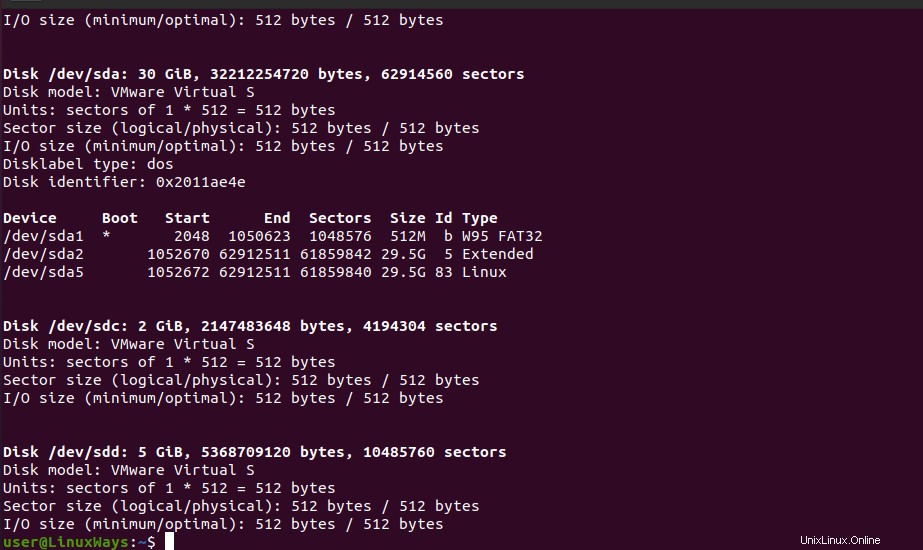
Jak vytvářet a ničit zpooly
ZFS pracuje s konceptem sdružování disků dohromady. Při vytváření poolů lze použít různé úrovně raidů. První fond, který vytvoříme, je RAID 0 . RAID úrovně 0 funguje na principu stripování dat na více discích. Když je soubor zapsán do fondu úložiště nebo z něj čten, všechny disky se aktivují a představují část dat. Tato úroveň RAID vám poskytuje zvýšení rychlosti pro rychlost operace čtení a zápisu, ale postrádá redundanci dat. Jakýkoli kritický problém na disku nebo porucha disku ve fondu bude stát úplnou ztrátu dat.
V tomto příkladu jsem použil dva pevné disky /dev/sdb a /dev/sdd pro vytvoření fondu s názvemtest-pool . Můžete mít svůj vlastní předpoklad o výběru názvu disku a fondu. Spusťte následující příkaz k vytvoření zpool.
$ sudo zpool create test-pool /dev/sdb /dev/sdd
Pokud se objeví nějaká chyba, můžete příkaz spustit pomocí -f možnost po vytvoření zpool příkaz, který vynutí provedení příkazu.
$ sudo zpool create -f test-pool /dev/sdb /dev/sdd

Po vytvoření můžete bod připojení zjistit pomocí následujícího příkazu:
$ df -h
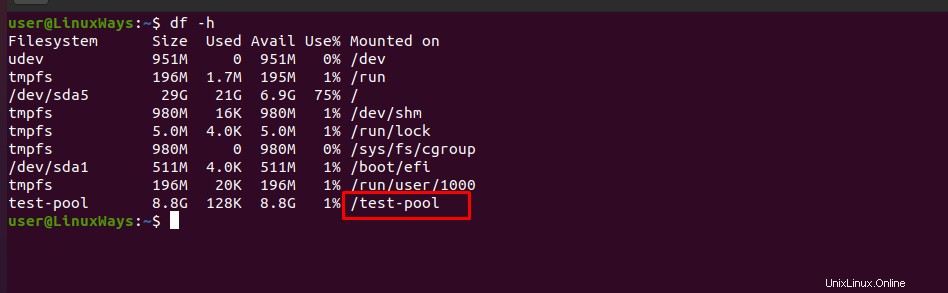
Z výstupu vidíme, že fond je namontován na /test-pool . Můžete změnit bod připojení pro fond pomocí následující syntaxe.
$ sudo zfs set mountpoint =<path> <pool_name>
V tomto příkladu jsem použil /var/www jako nový přípojný bod. Přípojný bod můžete zvážit sami.
$ sudo zfs set mountpoint=/var/www test-pool
Ověřte nový bod pomocí následujícího příkazu.
$ df -h
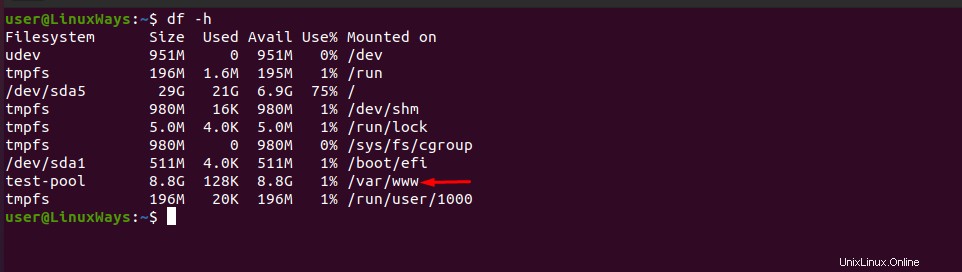
Můžete vytvořit adresáře pod fondem úložiště. V tomto příkladu jsem vytvořil adresář s názvem MySQL pod testovacím nástrojem úložiště.
$ sudo zfs create test-pool/mysql
Spuštěním následujícího příkazu zobrazíte všechny fondy úložiště ZFS v systému.
$ zpool list

Chcete-li zjistit konfiguraci a stav každého zařízení ve fondu ZFS, použijte následující příkaz.
$ zpool status
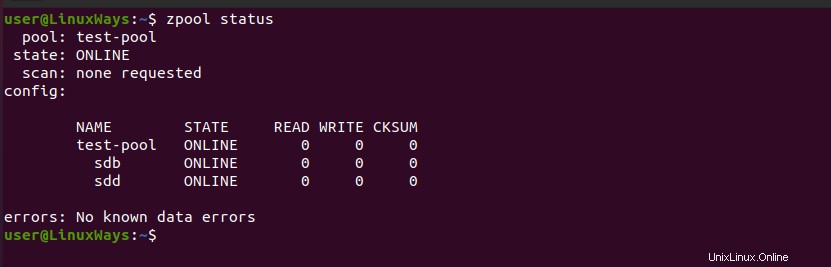
Chcete-li v případě jakéhokoli problému vyřešit problém s fondem úložiště ZFS, spusťte následující příkaz, který zobrazí události zpoolu. Nahraďte pool_name vaším úložištěm ZFS.
$ sudo zpool events pool_name -v
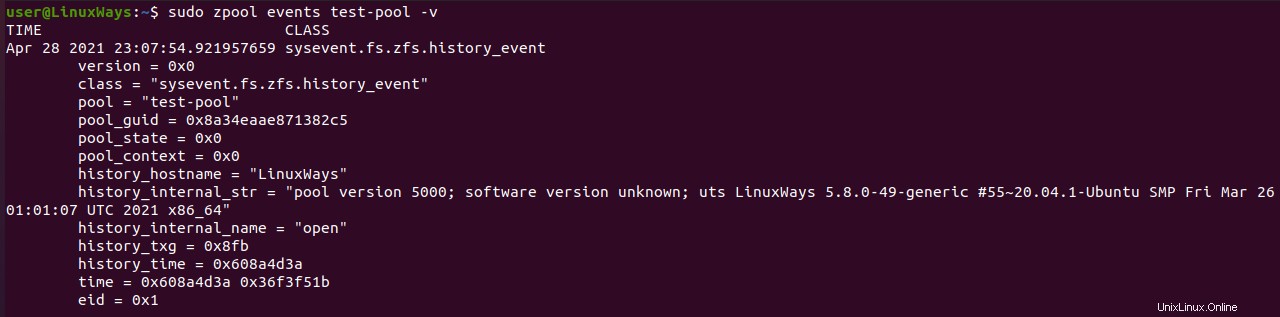
Pokud chcete do fondu úložiště ZFS přidat další pevný disk, můžete použít následující příkaz. V tomto příkladu jsem použil nový pevný disk /dev/sdc přidat do dříve vytvořeného testovacího fondu úložiště ZFS. Podle toho můžete vybrat svůj pevný disk a název zpoolu.
$ sudo zpool add test-pool /dev/sdc
Po přidání disku ověřte fond pomocí příkazu:
$ zpool status
Chcete-li zničit fond úložiště ZFS, spusťte následující příkaz s platným názvem fondu.
$ sudo zpool destroy pool_name
Například,
$ sudo zpool destroy test-pool
Jak používat šifrování se ZFS
Po vytvoření fondu úložiště ZFS na něm můžete povolit šifrování pomocí následujícího příkazu. Pro tento příklad jsem pro šifrování použil dříve vytvořený fond ZFS s názvem „test-pool“. Podle toho si můžete vybrat svůj fond ZFS.
$ sudo zfs create -o encryption=on -o keylocation=prompt -o keyformat=passphrase test-pool/encrypted
Budete požádáni o zadání přístupového hesla dvakrát. Zadejte svou přístupovou frázi a pokračujte.

Pod bodem připojení úložiště bude vytvořen nový adresář a vše v tomto adresáři bude zašifrováno. Kdykoli se systém restartuje, možná budete muset ručně připojit datovou sadu. Při připojování šifrované datové sady nezapomeňte použít parametr -l. Budete vyzváni k zadání přístupové fráze, zadejte přístupovou frázi, kterou jste použili k zašifrování fondu, a pokračujte.
$ sudo zfs mount -l test-pool/encrypted
$ df -hT | grep zfs
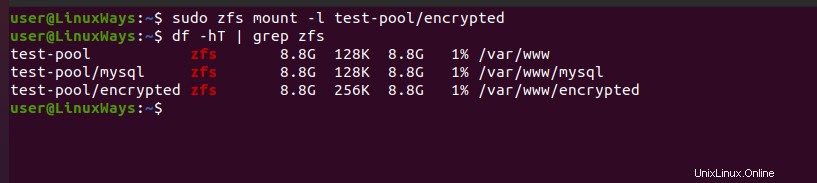
Jak pořídit, vrátit zpět a zničit snímky ZFS
Pořízení snímku
Vytvoření snímku v ZFS je poměrně snadný a přímočarý proces. Můžete použít snímek zfs příkaz následovaný názvem snímku jako argument pro vytvoření snímku. V tomto příkladu jsem použil test-pool/mysql vytvořit snímek. Podle toho můžete zvolit název fondu a datovou sadu.
$ sudo zfs snapshot test-pool/[email protected]

Ověřte pořízený snímek pomocí následujícího příkazu:
$ zfs list -t snapshot

Přejmenování snímku
Název snímku můžete také přejmenovat pomocí zfs rename příkaz následovaný názvem snímku. V tomto příkladu snímek s názvem „test-tool/[email protected] “ se přejmenuje na „test-pool/[email protected] ”

Vrácení snímku
Snímek lze vrátit zpět pomocí příkazu zfs rollback s názvem snímku vrátit všechny změny provedené od konkrétního snímku. V tomto příkladu test-pool/mysql souborový systém je vrácen zpět na nedělní snímek.
$ sudo zfs rollback test-pool/[email protected]
Jakmile je vrácení dokončeno, můžete ověřit soubory přítomné v adresáři.
Závěr
V tomto článku jsem se zabýval základním vysvětlením zfs. Naučili jsme se, jak vytvořit fondy úložiště ZFS, jak fond zničit a určit bod připojení. Také jsme získali několik základních představ o šifrování fondu zfs, procesu pořízení snímku a vrácení snímku zpět na nejstarší verzi. Děkuji za přečtení tohoto článku. Velmi oceníme zpětnou vazbu a návrhy.